1 Présentation de l'écran et navigation
Cette section décrit la présentation et les modalités de navigation utilisées dans la plupart des écrans de STA. Elle aborde les sujets suivants :
Présentation générale de l'écran
Tous les écrans de STA possèdent la même structure et la même présentation générales. Leurs composants principaux sont illustrés et décrits ci-dessous.
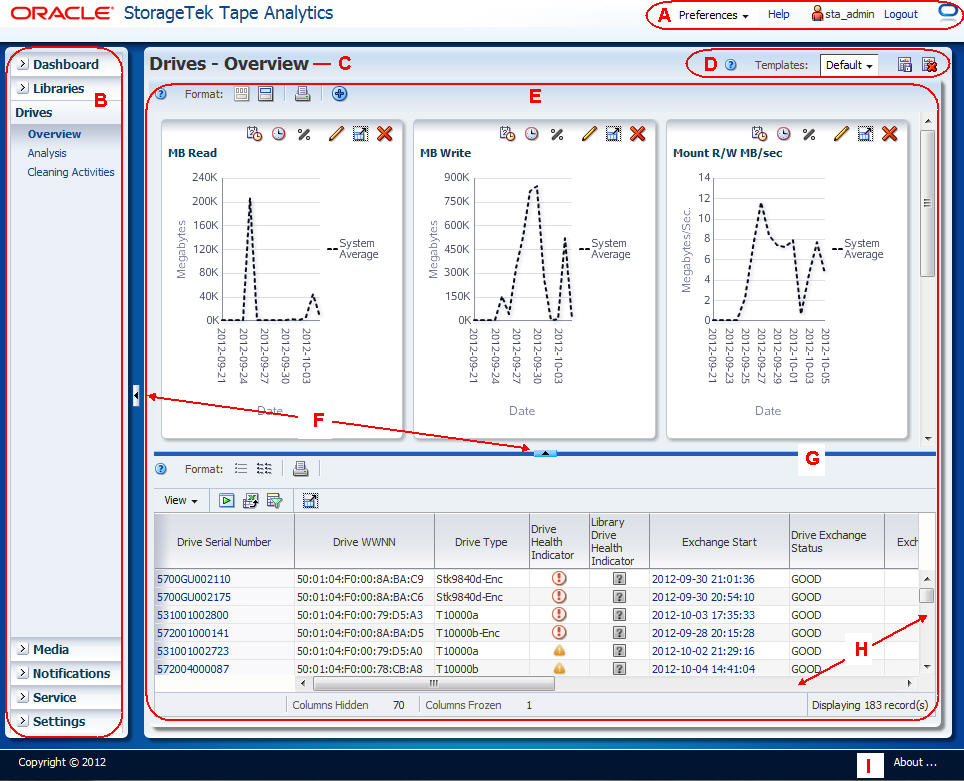
Description de l'illustration if_genllayoutnotes.jpg
| Elém. | Nom | Description |
|---|---|---|
| A | Barre d'outils principale | Fournit un accès direct aux commandes indépendantes de l'écran les plus utilisées. Pour plus d'informations, reportez-vous à la Barre d'outils principale. |
| B | Barre de navigation | Outil de navigation principal de STA. Fournit un accès direct à tous les écrans de STA. Pour plus d'informations, reportez-vous à la Barre de navigation. |
| C | Titre de l'écran | Nom de l'écran. Correspond au nom du lien de l'écran affiché dans la barre de navigation. |
| D | Barre d'outils des modèles | Fournit un accès direct aux commandes les plus utilisées en rapport avec les modèles. Pour plus d'informations, reportez-vous au Guide de l'utilisateur STA. |
| E | Fenêtre principale | Zone mise en avant à l'écran, où les données de STA s'affiche. Pour plus d'informations, reportez-vous à la Fenêtre principale. |
| F | Icône Réduire le volet | Indique qu'il est possible de réduire ou de redimensionner le volet, verticalement ou horizontalement. Pour plus d'informations, reportez-vous à la Réduction et restauration de la zone des graphiques. |
| G | Barre de contrôle Redimensionner | Indique qu'il est possible de redimensionner le volet verticalement ou horizontalement. Ce bouton apparaît lorsque vous passez le curseur sur l'espace situé entre deux zones de l'écran pouvant être redimensionnées. Pour plus d'informations, reportez-vous à la Redimensionnement de la zone des graphiques et de la zone du tableau. |
| H | Barres de défilement | Permettent de faire défiler le contenu verticalement ou horizontalement afin d'afficher davantage de données. Elles apparaissent automatiquement quand l'écran n'est pas suffisamment grand pour afficher toutes les données en une seule fois. |
| I | About | Affiche des informations détaillées sur la version du logiciel. Pour plus d'informations, reportez-vous au Guide de l'utilisateur STA. |
Barre d'outils principale
La barre d'outils principale est située en haut de tous les écrans de STA. Elle fournit un accès direct aux commandes indépendantes de l'écran les plus utilisées.
Description de l'illustration in_mastmenu.jpg
| Icône | Nom | Description |
|---|---|---|
| Preferences | Ce menu propose des options permettant de modifier les paramètres d'affichage des écrans et modèles de STA.
Rubrique connexe : Préférences utilisateur |
|
| Aide | Ce lien permet d'afficher une aide relative à l'écran affiché.
Rubrique connexe : Guide de l'utilisateur STA |
|
| Nom d'utilisateur STA | Affiche le nom de l'utilisateur STA actuellement connecté.
Rubrique connexe : Guide de l'utilisateur STA |
|
| Logout | Ce lien permet de vous déconnecter de STA.
Rubrique connexe : Guide de l'utilisateur STA |
|
et
|
Indicateur de progression | Indique si l'écran est chargé ou en cours de chargement. |
Fenêtre principale
STA propose les types d'écran suivants :
-
Ecran Dashboard
-
Ecran Overview
-
Ecran Analysis
Dans les écrans Overview et Analysis, la fenêtre principale est composée d'une zone des graphiques dans la partie supérieure et d'une zone du tableau dans la partie inférieure. La bordure entre les deux zones est marquée par l'icône Réduire le volet et par la barre de contrôle Redimensionner, illustrée dans l'exemple suivant.
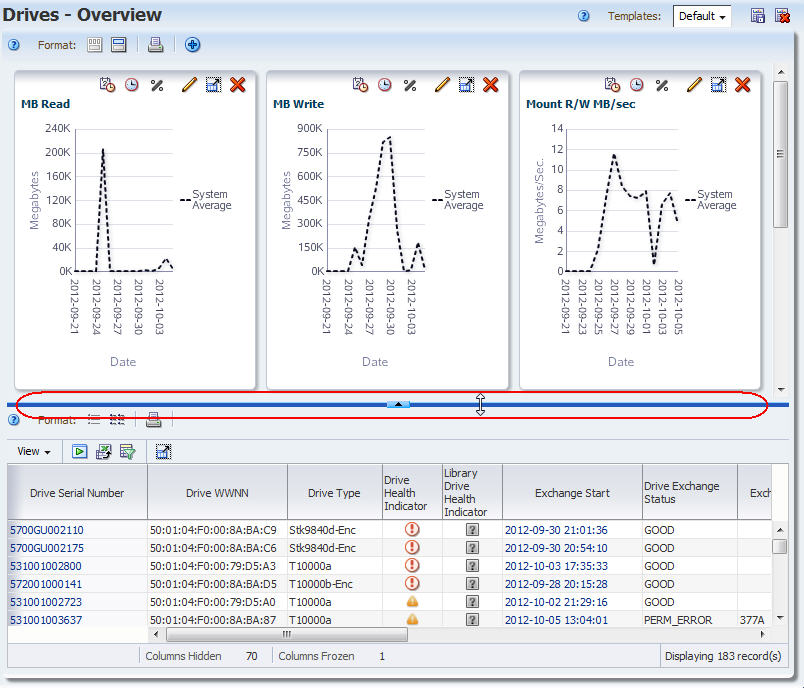
Description de l'illustration if_mainwindownotes.jpg
Caractéristiques d'affichage des écrans
Cette section décrit les fonctionnalités communes à tous les écrans de STA.
Formes du curseur
Le curseur change de forme lorsqu'il passe d'une zone à l'autre de l'écran de STA. Pour bien utiliser l'interface utilisateur de STA, il est utile de comprendre la signification des différents curseurs.
Les curseurs suivants apparaissent dans tous les écrans de STA.
Les curseurs suivants apparaissent uniquement dans les tableaux.
Info-bulles
Une info-bulle est une petite fenêtre contextuelle qui affiche une description. Des info-bulles sont disponibles pour la plupart des icônes, des boutons, des images et des éléments de texte des écrans de STA. Passez le curseur sur un élément pour afficher l'info-bulle correspondante.
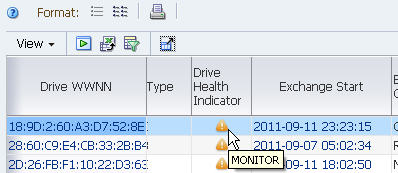
Description de l'illustration if_tooltipfield.jpg
Sélection d'objets
Vous pouvez sélectionner la plupart des objets de STA, par exemple des éléments dans les listes déroulantes de boîte de dialogue ou des colonnes et des lignes de tableau. En outre, l'interface STA prend en charge la multisélection pour de nombreux types d'objets. La documentation de STA précise les cas dans lesquels la multisélection est possible.
Les exemples suivants présentent la boîte de dialogue Reorder Columns qui s'affiche si vous sélectionnez View, puis Reorder Columns dans la barre d'outils du tableau Vue Liste.
-
Cliquez sur un objet pour le sélectionner.
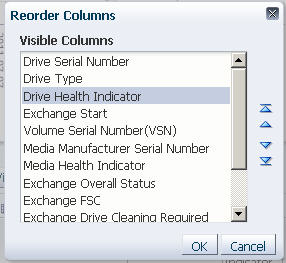
Description de l'illustration if_select.jpg
Multisélection
-
Sélectionnez plusieurs objets contigus à l'aide de la touche Maj.
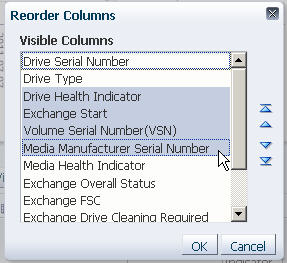
Description de l'illustration if_shiftselect.jpg
-
Sélectionnez plusieurs objets non contigus à l'aide de la touche Ctrl.
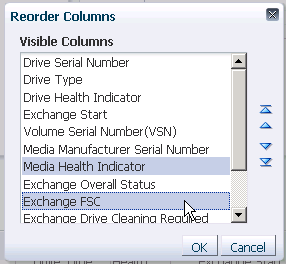
Description de l'illustration data_reorderdselect.png
Annulation de la sélection
-
Pour annuler la sélection d'un objet, cliquez dessus en maintenant la touche Ctrl enfoncée.
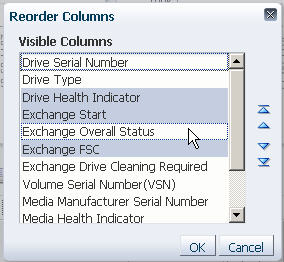
Description de l'illustration data_reorderddeselect.jpg
Méthodes de navigation
Remarque:
Vous ne devez pas utiliser les boutons Suivant et Retour (ou Suivant et Précédent) du navigateur pour parcourir les écrans STA. L'utilisation de ces boutons peut générer des résultats imprévisibles, étant donné que les données affichées sont peut-être obsolètes ou désynchronisées par rapport à celles du serveur STA. Pour parcourir les écrans, vous devez toujours utiliser les moyens fournis par STA, à savoir la barre de navigation et les liens de texte décrits dans les sections suivantes.Barre de navigation
La barre de navigation est située dans la partie gauche de l'écran de STA. Elle comprend une série d'onglets verticaux qui peuvent se développer et se réduire en fonction de vos choix. Les onglets verticaux offrent une représentation visuelle de la hiérarchie des écrans de STA. Le nombre d'écrans répertoriés sous chaque onglet varie. Vous ne pouvez développer qu'un seul onglet à la fois.
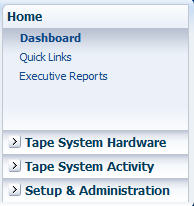
Description de l'illustration if_navbar.jpg
La barre de navigation est l'outil principal de navigation. Elle permet d'accéder à tous les écrans de STA. Des options de navigation supplémentaires sont disponibles via des liens de texte. Pour plus d'informations, reportez-vous à la Navigation à l'aide des liens de texte.
Navigation à l'aide des liens de texte
La barre de navigation est l'outil principal de navigation de STA : elle offre un accès direct à tous les écrans de STA (pour plus d'informations, reportez-vous à la section Barre de navigation). Les liens de texte fournissent un moyen supplémentaire de navigation, en vous permettant de descendre dans la hiérarchie pour afficher des informations détaillées sur les ressources.
Les types suivants de liens de texte sont disponibles :
Si vous cliquez sur un lien de texte, vous êtes redirigé vers un écran affichant des informations détaillées supplémentaires relatives à l'élément (ou aux éléments) et la barre de navigation est mise à jour de sorte à afficher votre emplacement actuel dans la hiérarchie des écrans.
En outre, en cliquant sur un lien, vous appliquez des critères de filtre à l'écran affiché et ces critères restent actifs si vous accédez à d'autres écrans. Ce point est crucial pour comprendre l'étendue des possibilités de STA. Pour plus d'informations, reportez-vous au Guide de l'utilisateur STA.
Les liens apparaissent à l'écran sous forme de texte bleu souligné.
Liens d'ID de ressource
Les liens d'ID de ressource apparaissent dans les tableaux Vue Liste et les écrans Detail View. Par exemple, les identificateurs suivants sont généralement des liens actifs :
-
ID de média : en général, le numéro de série du volume (VSN ou VOLSER)
-
ID de lecteur : en général, nom de noeud WWNN du lecteur ou numéro de série du lecteur
-
ID d'échange : en général, heure "Exchange Start"
Il arrive parfois que ces identificateurs ne soient pas des liens actifs, soit parce que les informations relatives aux ressources sont incomplètes, soit parce que la ressource a été supprimée du système de bibliothèque de bandes. Dans ces cas précis, les ID de ressource apparaissent sous forme de texte grisé. Pour des informations supplémentaires, consultez le Guide de l'utilisateur STA.
Si vous cliquez sur le lien d'un ID de ressource, vous êtes redirigé vers l'écran Detail View correspondant, lequel fournit des détails complets sur cette ressource. L'écran Detail View peut à son tour fournir des liens sur des ressources connexes. Vous pouvez cliquer sur ces liens pour afficher des informations détaillées sur ces ressources.
Remarque:
Dans la plupart des cas, les ID de ressource sont uniques, mais dans certains cas, ils ne le sont pas, par exemple quand il s'agit de numéros VOLSER en double dans une bibliothèque ou un complexe de bibliothèques.Liens de décompte
Les cellules des tableaux croisés dynamiques contiennent des décomptes de ressources ou d'évènements correspondant à des critères spécifiques (pour plus d'informations, reportez-vous à la Tableaux croisés dynamiques).
Si vous cliquez sur un décompte, vous êtes redirigé vers l'écran Overview correspondant, lequel fournit des informations détaillées supplémentaires relatives aux ressources comprises dans le décompte. Si le décompte est égal à "1", une seule ressource est affichée dans l'écran Overview. Si le décompte est égal à "0" et que vous cliquez sur le lien, un message indiquant qu'il n'y a pas de données à afficher apparaît.
Remarque:
Les liens de décompte appliquent également des critères de filtre aux données affichées dans le tableau. Pour plus d'informations, reportez-vous au Guide de l'utilisateur STA.Pratiques recommandées liées à l'affichage des écrans
Cette section offre des conseils permettant d'éviter et de résoudre certains problèmes associés à l'écran, la navigation et l'affichage dans le navigateur.
Accès à la page suivante/précédente
N'utilisez pas les boutons Suivant et Retour (ou Suivant et Précédent) pour naviguer dans les écrans de STA. L'utilisation de ces boutons peut générer des résultats imprévisibles, étant donné que les données affichées sont peut-être obsolètes ou désynchronisées par rapport à celles du serveur STA. Pour naviguer dans les écrans, vous devez toujours utiliser les moyens fournis par STA, à savoir la barre de navigation et les liens de texte.
Nombre de sessions de connexion à STA
Pour chaque navigateur, vous pouvez avoir une seule session de connexion ouverte à la fois dans une instance STA spécifique. Si plusieurs sessions sont ouvertes pour la même instance STA dans le même navigateur, vous constaterez peut-être des problèmes de navigation et d'affichage, par exemple un problème de blocage de la barre de navigation illustré dans l'exemple ci-dessous : ici, les onglets de la barre de navigation ne peuvent pas être sélectionnés ni développés. Vous remarquez peut-être également que le lien Logout ou le lien Setup & Administration dans la barre de navigation disparaissent de l'écran.
Si vous remarquez un de ces événements, fermez/déconnectez-vous de toutes les sessions sauf une dans une instance STA du navigateur.
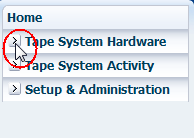
Description de l'illustration if_navbarnonselect.png
Problèmes liés au zoom du navigateur
STA prend en charge la fonction de zoom du navigateur, mais vous pouvez rencontrer des problèmes d'affichage si vous appliquez un zoom avant trop important. Dans l'exemple d'écran Dashboard présenté ci-dessous, le niveau de zoom est tellement grand que le lien Logout a été tronqué et n'apparaît pas dans la barre d'outils principale, les barres d'outils des portlets de graphique de l'écran Dashboard ont été tronquées sur la largeur et la barre de navigation a été tronquée sur la hauteur.
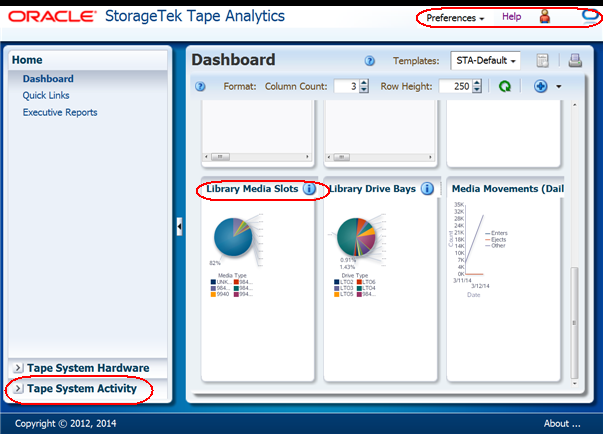
Description de l'illustration if_dashzoomtoofar.png
Si vous rencontrez l'un de ces problèmes, vous pouvez appliquer les actions correctives suivantes :
-
Augmentez la taille de la fenêtre de navigateur, si possible. Cette opération peut permettre de restaurer les éléments de barre d'outils tronqués.
-
Si le problème persiste ou si l'espace disponible sur votre écran ne permet pas d'agrandir la fenêtre de navigateur, fermez la session de navigateur et rouvrez une session. Cette opération permet de restaurer le niveau de zoom par défaut. Vous pourrez alors appliquer à nouveau un zoom avant, en vous assurant qu'il soit moins important que la première fois.
Perte de connexion VPN
Si vous êtes connecté à STA via un réseau privé virtuel (VPN) et que la connexion VPN tombe en panne, un message d'erreur semblable au message suivant peut s'afficher :
null windowId ADF_FACES-60097: For more information, please see the server's error log for an entry beginning with: ADF_FACES-60096:Server Exception during PPR, #1
Une fois que vous êtes reconnecté au VPN, vous devez lancer une nouvelle session de connexion à STA, soit en appliquant un rechargement forcé de la page de navigateur STA actuelle ou en fermant la page STA actuelle, puis en en ouvrant une nouvelle.
Si vous vous reconnectez simplement au VPN sans lancer de nouvelle session de connexion, vous semblerez être connecté, mais le lien Logout de la barre d'outils principale n'apparaîtra pas dans la partie supérieure de la page.
Tâches d'organisation des écrans
Redimensionnement de la barre de navigation
Cette procédure permet de redimensionner la barre de navigation et la fenêtre principale l'une par rapport à l'autre.
-
Déplacez le curseur dans l'espace situé entre la barre de navigation et la fenêtre principale jusqu'à ce que la barre de contrôle Redimensionner et le curseur Redimensionner l'objet apparaissent.
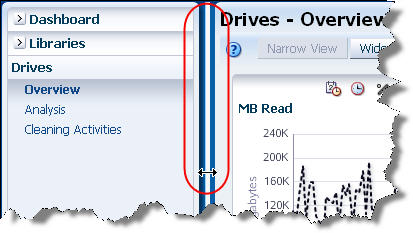
Description de l'illustration if_navresize.jpg
-
Cliquez sur la barre de contrôle et faites-la glisser jusqu'à ce que la taille de la barre de navigation et de la fenêtre principale vous convienne, puis relâchez le bouton de la souris.
Réduction et restauration de la barre de navigation
Cette procédure permet de masquer la barre de navigation, puis de la restaurer.
-
Cliquez sur l'icône Réduire le volet dans l'espace situé entre la barre de navigation et la fenêtre principale.
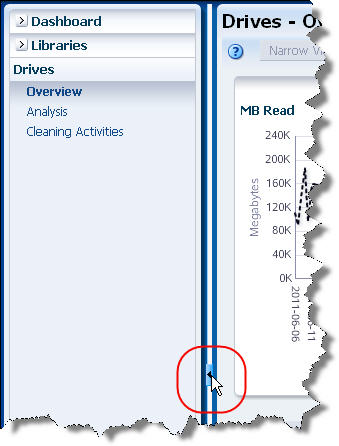
Description de l'illustration if_navcollapse.jpg
La barre de navigation est réduite, puis la fenêtre principale est développée sur toute la largeur de l'écran.
-
Pour restaurer la barre de navigation à sa largeur d'origine, cliquez sur l'icône Restaurer le volet situé dans la partie gauche de la fenêtre.
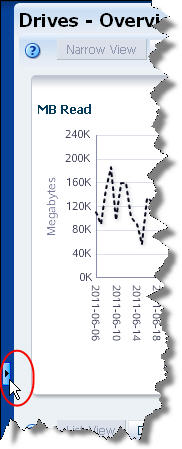
Description de l'illustration if_navrestore.jpg
Redimensionnement de la zone des graphiques et de la zone du tableau
Cette procédure permet de redimensionner la zone des graphiques et la zone du tableau l'une par rapport à l'autre.
-
Déplacez le curseur dans l'espace situé entre la zone des graphiques et la zone du tableau jusqu'à ce que la barre de contrôle Redimensionner et le curseur Redimensionner l'objet apparaissent.

Description de l'illustration if_arearesize.jpg
Remarque:
Si la barre de contrôle Redimensionner ne s'affiche pas, il est possible que la zone des graphiques ait été réduite, comme l'indiquerait l'icône Restaurer le volet sous forme de flèche vers le bas située en bas de l'écran. Pour obtenir des instructions à ce sujet, reportez-vous à la Réduction et restauration de la zone des graphiques. -
Cliquez sur la barre de contrôle Redimensionner et faites-la glisser jusqu'à ce que la taille des deux zones vous convienne, puis relâchez le bouton de la souris. L'icône Réduire le volet garde la forme d'une flèche vers le haut, indiquant que la zone des graphiques a été redimensionnée, et non réduite.
Réduction et restauration de la zone des graphiques
Cette procédure permet de masquer la zone des graphiques, puis de la restaurer. Réduire la zone des graphiques permet de libérer de l'espace dans la fenêtre principale et ainsi d'afficher les données du tableau.
-
Cliquez sur l'icône Réduire le volet dans l'espace situé entre la zone des graphiques et la zone du tableau.
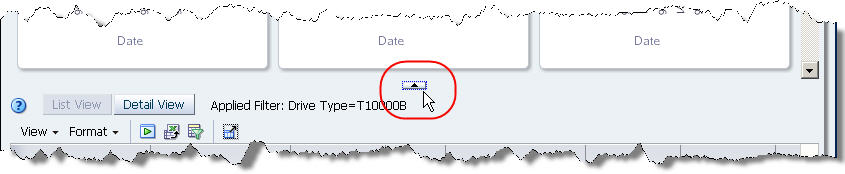
Description de l'illustration if_areacollapse.jpg
La zone des graphiques est masquée et la zone du tableau s'étend sur toute la hauteur de la fenêtre principale. L'icône prend la forme d'une flèche vers le bas (icône Restaurer le volet).
-
Pour restaurer la zone des graphiques à sa taille d'origine avant réduction, cliquez sur l'icône Restaurer le volet située dans la partie supérieure de la fenêtre principale.
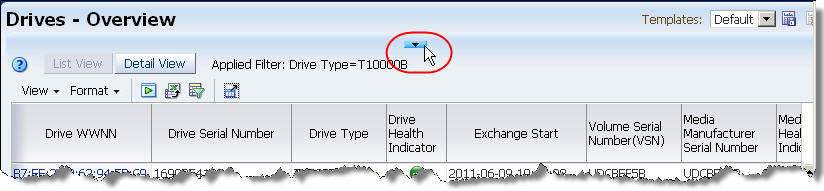
Description de l'illustration if_arearestore.jpg
Tâches de navigation
Utilisation de la barre de navigation pour accéder aux écrans
Cette procédure permet d'afficher les écrans à l'aide de la barre de navigation.
-
Cliquez sur un onglet réduit dans la barre de navigation.
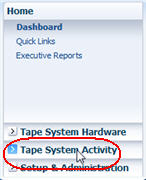
Description de l'illustration if_navselect.jpg
L'onglet est développé, affichant des liens renvoyant aux écrans de l'onglet.
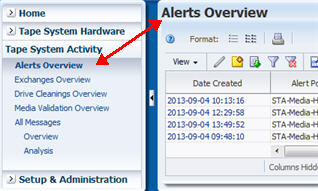
Description de l'illustration if_navopen.jpg
En même temps, le premier écran répertorié dans l'onglet est automatiquement affiché dans la fenêtre principale. Le titre de l'écran, situé dans la partie gauche supérieure de la fenêtre principale (Alerts Overview dans cet exemple) correspond à votre sélection dans la barre de navigation.
-
Vous pouvez accéder aux autres écrans en suivant l'une des méthodes suivants :
-
Cliquez sur le lien d'un écran à l'intérieur de l'onglet actuellement développé pour afficher l'écran en question.
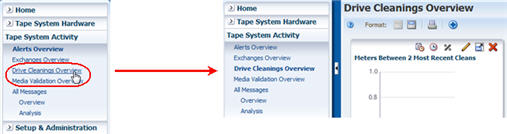
Description de l'illustration if_navwithintab.jpg
-
Cliquez sur un onglet réduit pour le développer et afficher les liens de ses écrans.
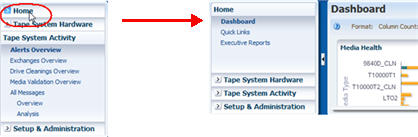
Description de l'illustration if_navoutsidetab.jpg
-
Utilisation des liens pour la navigation
Cette procédure est un exemple d'utilisation des liens d'ID de ressource afin d'afficher des informations détaillées sur un lecteur individuel et d'autres ressources connexes.
-
Dans la barre de navigation, cliquez sur Drives pour afficher l'écran Drives - Overview.
La colonne Drive Serial Number affiche des liens de texte pour tous les lecteurs.
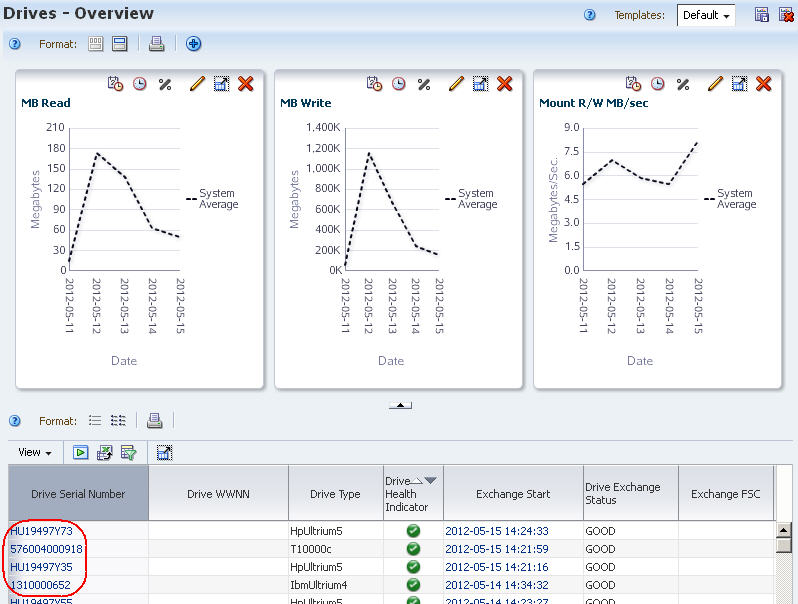
Description de l'illustration if_linkresourceclick.jpg
-
Cliquez sur l'un des liens de lecteur.
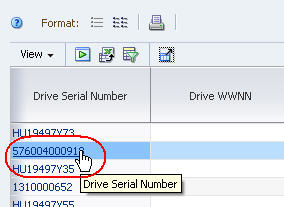
Description de l'illustration if_linkresourceselect.jpg
Vous accédez à l'écran Drives – Overview avec vue détaillée affichant les informations détaillées du lecteur sélectionné.
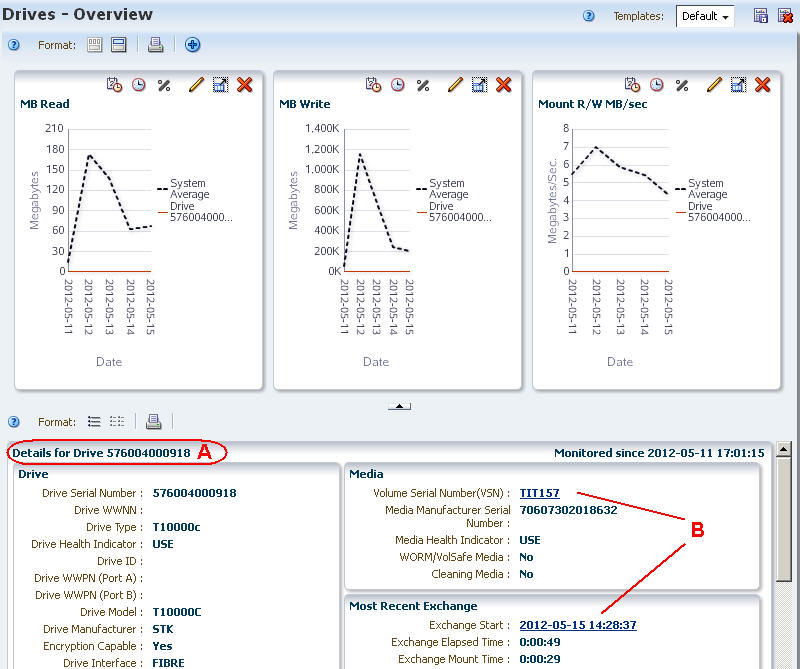
Description de l'illustration if_linkresourcedetail.jpg
-
A – L'en-tête de la vue détaillée identifie le lecteur affiché.
-
B – Les liens d'ID de ressources connexes apparaissent dans l'écran.
-
-
Cliquez sur le lien Volume Serial Number.
Vous accédez à l'écran Media – Overview avec vue détaillée affichant les informations détaillées de l'enregistrement de média sélectionné.
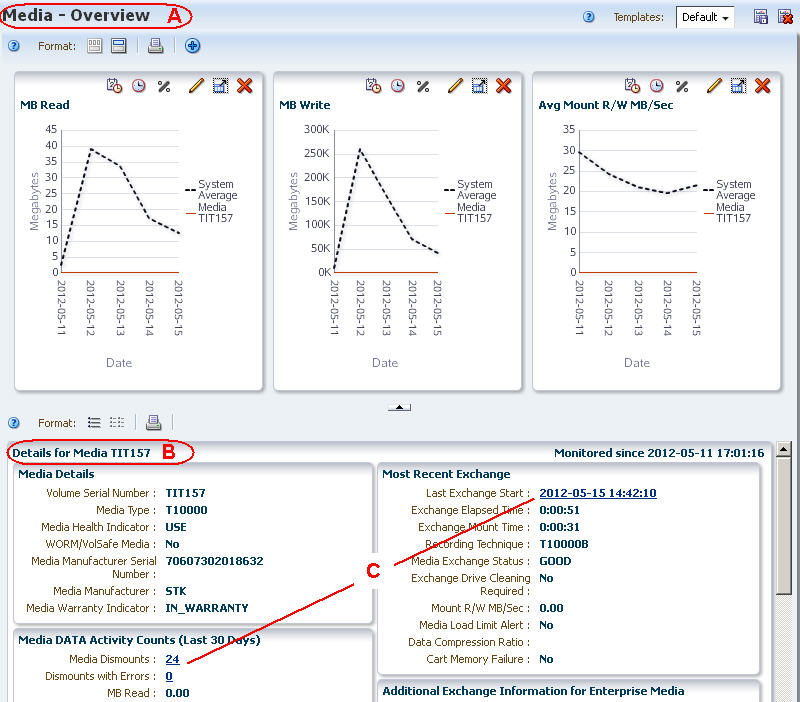
Description de l'illustration if_linkresource2detail.jpg
-
A – Le titre de l'écran identifie l'écran actuel.
-
B – L'en-tête de la vue détaillée identifie l'enregistrement de média affiché.
-
B – D'autres liens d'ID de ressources apparaissent dans l'écran. Vous pouvez cliquer sur l'un des liens pour poursuivre la navigation.
-
Utilisation des liens de décompte pour la navigation
Cette procédure illustre l'utilisation des liens de décompte permettant de descendre dans la hiérarchie et d'afficher des informations détaillées sur un groupe de lecteurs inclus dans un décompte.
-
Dans la barre de navigation, cliquez sur l'onglet Drives, puis sur le lien Analysis afin d'afficher l'écran Drives - Analysis.
L'écran comprend un tableau croisé dynamique. Dans cet exemple, le décompte "3" dans la cellule entourée représente trois lecteurs StorageTek dans la bibliothèque "1" du complexe "A-SL8500" qui ont un indicateur d'intégrité "MONITOR".
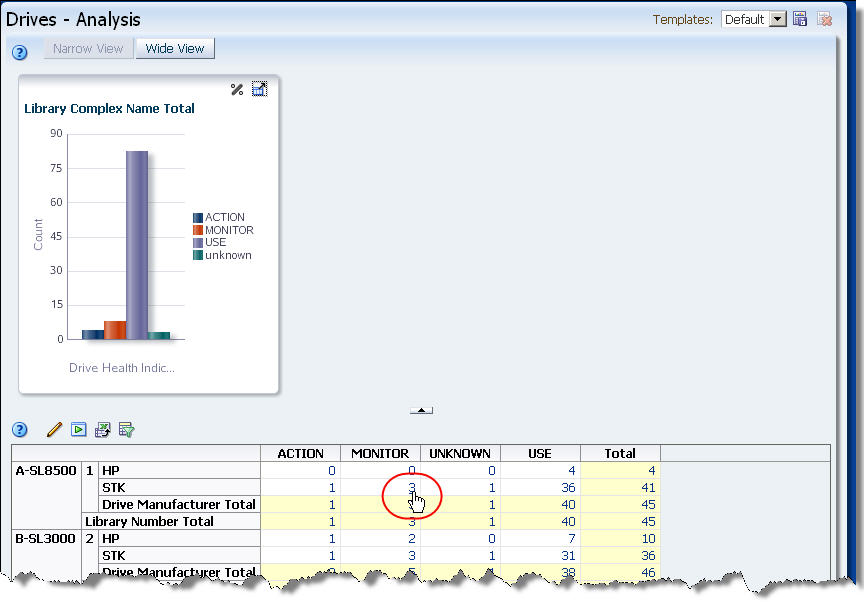
Description de l'illustration if_linkaggclick.jpg
-
Cliquez sur le lien entouré.
Vous accédez à l'écran Drives – Overview qui affiche des informations détaillées relatives aux trois lecteurs.
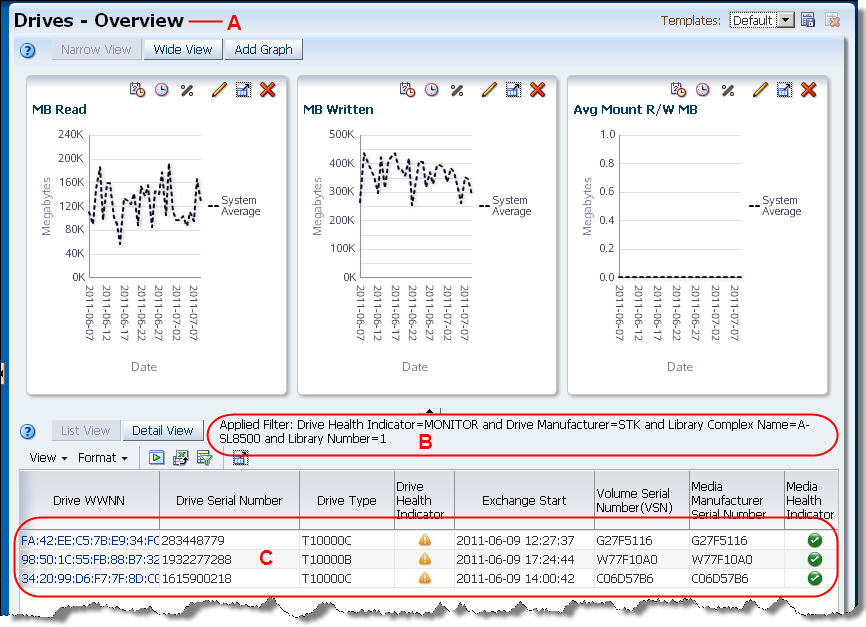
Description de l'illustration if_linkaggdetail.jpg
-
A – Le titre de l'écran identifie l'écran actuel.
-
B - La description du filtre du tableau est mise à jour afin d'afficher les critères de filtre représentés par le décompte dans l'écran Drives - Analysis. Pour plus d'informations sur la description du filtre du tableau, reportez-vous au document Guide de l'utilisateur STA.
-
C – Les trois lecteurs inclus dans le décompte sont affichés dans le tableau des données.
-
-
Cliquez sur l'un des liens de texte dans la colonne Drive WWNN pour afficher les détails complets relatifs à un lecteur spécifique. A ce stade, reportez-vous à la section Utilisation des liens pour la navigation pour des exemples d'instructions.